win11系统托盘显卡图标 Win11系统托盘图标设置方法
更新时间:2024-10-13 12:54:20作者:jiang
Win11系统托盘图标设置方法是很多用户关注的话题,在Win11系统中,托盘图标的显示往往可以帮助用户快速了解系统的运行状态,而显卡图标则是其中一项重要的指示之一。通过设置托盘图标,用户可以自定义显示的内容和样式,从而更加便捷地监控自己的电脑性能和运行情况。如果您想了解如何设置Win11系统托盘显卡图标,接下来我们将为您详细介绍设置方法。
具体步骤:
1.第一步:在win11界面上,点击开始菜单后。点击【设置】选项
2.第二步:在设置界面上,选中个性化后,点击【任务栏】选项
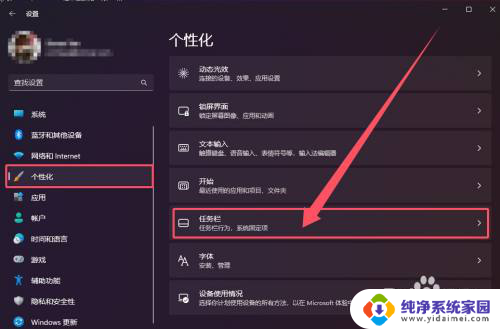
3.第三步:在任务栏界面上,点击【其他系统托盘图标】选项
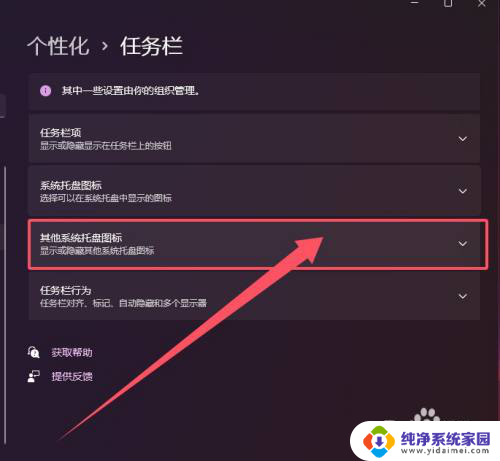
4.第四步:勾选或者取消在系统托盘的显示图标
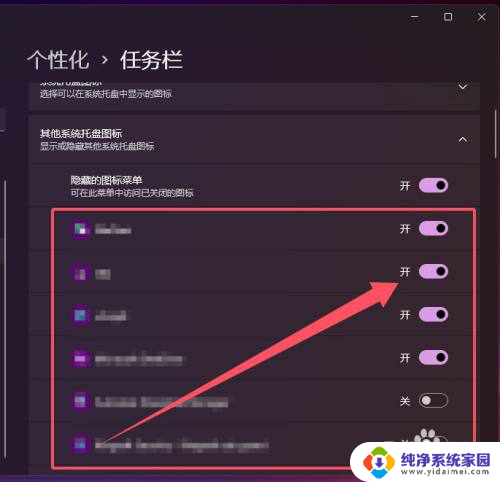
以上就是win11系统托盘显卡图标的全部内容,碰到同样情况的朋友们赶紧参照小编的方法来处理吧,希望能够对大家有所帮助。
win11系统托盘显卡图标 Win11系统托盘图标设置方法相关教程
- win11怎么设置系统托盘图标 Win11系统托盘图标设置教程
- win11把托盘中的图标 Win11怎么隐藏系统托盘图标
- win11应用程序的托盘 Win11系统托盘图标设置教程
- win11关闭托盘图标 Windows11系统托盘如何关闭
- win11托盘区设置 如何在Win11中设置托盘图标全部显示
- win11电脑管家悬浮球如何托盘显示 Win11系统托盘所有应用图标显示方法
- win11删除资源管理器左侧的网络图标 删除Win11任务栏系统托盘图标缓存的方法
- 清理win11图标缓存 删除Win11任务栏系统托盘图标缓存的简易教程
- win11可以设置图标显示 win11系统桌面图标排列方式设置
- win11任务栏不显示微信图标 Windows11中微信托盘图标如何隐藏显示
- win11如何关闭协议版本6 ( tcp/ipv6 ) IPv6如何关闭
- win11实时防护自动开启 Win11实时保护老是自动开启的处理方式
- win11如何设置网页为默认主页 电脑浏览器主页设置教程
- win11一个屏幕分四个屏幕怎么办 笔记本如何分屏设置
- win11删除本地账户登录密码 Windows11删除账户密码步骤
- win11任务栏上图标大小 win11任务栏图标大小调整方法